Excel作为数据处理和分析的强大工具,广泛应用于各行各业。在Excel中,VLOOKUP函数是一个非常重要的功能,它能够在一个表格中查找并返回另一个表格中的相关数据。本文ZHANID工具网将详细介绍如何在Excel表格中使用VLOOKUP函数匹配两个表中的相同数据,包括VLOOKUP函数的基本语法、使用步骤、注意事项以及一些高级应用技巧。
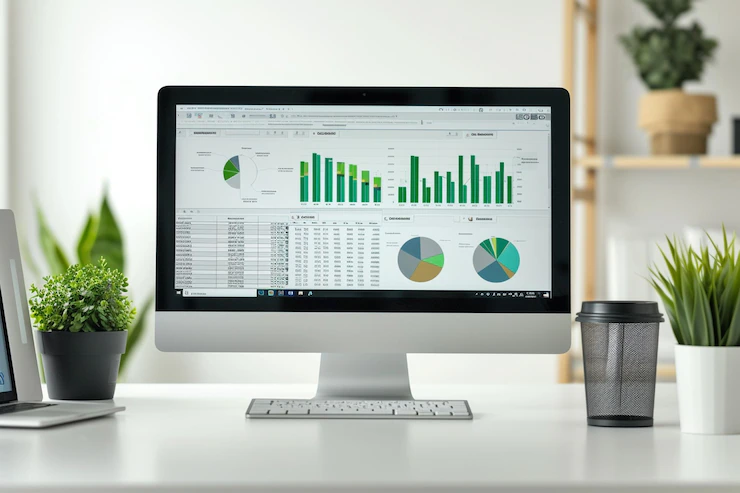
一、VLOOKUP函数的基本语法
VLOOKUP函数的全称是Vertical Lookup(垂直查找),它可以在一个指定的区域或表格中,根据某个值查找并返回同一行中的另一列的值。VLOOKUP函数的基本语法如下:
VLOOKUP(lookup_value, table_array, col_index_num, [range_lookup])
lookup_value:要查找的值,即你希望在另一表格中找到匹配项的值。
table_array:包含数据的表格或区域,即你要在其中查找lookup_value的区域。注意,lookup_value必须位于该区域的第一列。
col_index_num:返回值的列号,即你要从table_array中返回的值的列号(相对于table_array的第一列)。
[range_lookup]:可选参数,指定是否进行近似匹配。TRUE表示近似匹配(需要table_array的第一列已排序),FALSE表示精确匹配。如果不指定,默认为TRUE。
二、使用VLOOKUP函数匹配两个表中的相同数据
假设我们有两个表格,表格1包含员工的姓名和工资,表格2包含员工的姓名和部门。我们希望在表格2中添加一列,显示每个员工的工资,以便更好地分析数据。以下是详细步骤:
1、准备数据
在Excel中,创建两个表格。例如,表格1在Sheet1中,包含两列数据:“姓名”和“工资”。表格2在Sheet2中,包含两列数据:“姓名”和“部门”。
2、在表格2中添加新列
在表格2的C列(或任何空白列)中,输入列标题,例如“工资”。
3、使用VLOOKUP函数
在C2单元格中,输入以下公式:
=VLOOKUP(A2, Sheet1!$A$2:$B$100, 2, FALSE)
这里,A2是lookup_value(要查找的值,即表格2中的姓名),Sheet1!A2:B100是table_array(包含数据的区域,即表格1),2是col_index_num(返回值的列号,即工资列),FALSE表示精确匹配。
4、拖动填充公式
将C2单元格中的公式拖动到C列的其他单元格中,以便在整个表格中匹配员工的工资。
5、检查结果
检查C列中的值,确保它们正确匹配了表格1中的工资数据。如果一切正常,你现在应该能够在表格2中看到每个员工的工资信息。
三、注意事项
确保数据类型一致
在使用VLOOKUP函数时,要确保lookup_value和table_array中对应列的数据类型一致。例如,如果lookup_value是文本类型,那么table_array中的对应列也应该是文本类型。否则,可能会导致匹配失败或返回错误的结果。
使用绝对引用
在定义table_array时,最好使用绝对引用(例如A2:B100),以确保在拖动公式时引用的区域不会发生变化。
避免重复值
如果lookup_value在table_array的第一列中不是唯一的,VLOOKUP函数将返回第一个匹配的值。因此,在使用VLOOKUP函数时,要确保lookup_value在table_array的第一列中是唯一的,以避免返回错误的结果。
处理未匹配数据
如果VLOOKUP函数无法找到匹配的数据,它将返回#N/A错误。你可以使用IFERROR函数或条件格式来处理这些错误值,以便更好地分析数据。
四、高级应用技巧
逆向查找
通常情况下,VLOOKUP函数只能从左到右查找数据。但是,通过一些技巧,你可以实现逆向查找(即从右到左查找数据)。例如,你可以使用IF和CHOOSE函数结合VLOOKUP函数来实现逆向查找。
多条件查找
VLOOKUP函数本身只支持单条件查找。但是,你可以通过一些技巧(如使用辅助列、数组公式等)来实现多条件查找。
模糊匹配
虽然VLOOKUP函数主要用于精确匹配,但你也可以通过设置range_lookup参数为TRUE来实现模糊匹配。但是,请注意,模糊匹配要求table_array的第一列已按升序排序,否则结果可能不准确。
跨工作表查找
VLOOKUP函数不仅可以在同一个工作表中查找数据,还可以跨工作表查找数据。只需在table_array参数中指定要查找的工作表名称和区域即可。
结合其他函数使用
VLOOKUP函数可以与其他函数(如IF、SUMIF、INDEX、MATCH等)结合使用,以实现更复杂的数据处理和分析任务。
五、总结
VLOOKUP函数是Excel中一个非常有用的功能,它能够帮助我们在两个表格中匹配相同的数据,并将它们进行关联。通过本文的介绍,你应该已经掌握了VLOOKUP函数的基本语法、使用步骤、注意事项以及一些高级应用技巧。在实际工作中,你可以根据需要灵活运用VLOOKUP函数,以提高数据处理和分析的效率。
在使用VLOOKUP函数时,请务必注意数据类型的一致性、使用绝对引用、避免重复值以及处理未匹配数据等问题。同时,你也可以尝试结合其他函数使用VLOOKUP函数,以实现更复杂的数据处理和分析任务。相信通过不断的学习和实践,你将能够更加熟练地掌握VLOOKUP函数的使用技巧,并在工作中取得更好的成果。
本文由@zhanid 原创发布。
该文章观点仅代表作者本人,不代表本站立场。本站不承担相关法律责任。
如若转载,请注明出处:https://www.zhanid.com/dnzs/2666.html






















